Apple iPhone 12 Pro cihazınız yavaşlamaya, kasmaya ve donmaya başladıysa, sık sık sistem ve uygulama hataları ile karşılaşıyorsanız, cihazınıza virüs bulaştıysa veya tüm verilerinizi en kolay yoldan silmek istiyorsanız Apple iPhone 12 Pro format atma ve sıfırlama işlemi gerçekleştirerek bu sorunlardan kurtulabilirsiniz. Anlatılan işlemlere başlamadan önce cihazınızın şarj yüzdesinin en az %50 olmasına dikkat edin,…

Apple iPhone 12 Pro cihazınız yavaşlamaya, kasmaya ve donmaya başladıysa, sık sık sistem ve uygulama hataları ile karşılaşıyorsanız, cihazınıza virüs bulaştıysa veya tüm verilerinizi en kolay yoldan silmek istiyorsanız Apple iPhone 12 Pro format atma ve sıfırlama işlemi gerçekleştirerek bu sorunlardan kurtulabilirsiniz.
Cihaz içeriğine erişebildiğiniz durumlarda, cihazınızın kasma ve donmasından şikayetçiyseniz, cihazınızda yavaşlamalar mevcutsa veya virüs bulaştı ise ayarlar menüsünü kullanarak Apple iPhone 12 Pro sıfırlama işlemini gerçekleştirebilirsiniz.
Apple üretimi iOS işletim sistemine sahip cihazlarda; Tüm Ayarları Sıfırla, Tüm İçerikleri ve Ayarları Sil, Ağ Ayarlarını Sıfırla, Klavye Sözlüğünü Sıfırla, Ana Ekran Yerleşimini Sıfırla ve Konum ve Gizliliği Sıfırla olarak 6 sıfırlama seçeneği mevcuttur.
Aşağıdaki adımları uygulayarak Apple iPhone 12 Pro fabrika ayarlarına dönme işlemini gerçekleştirebilirsiniz.
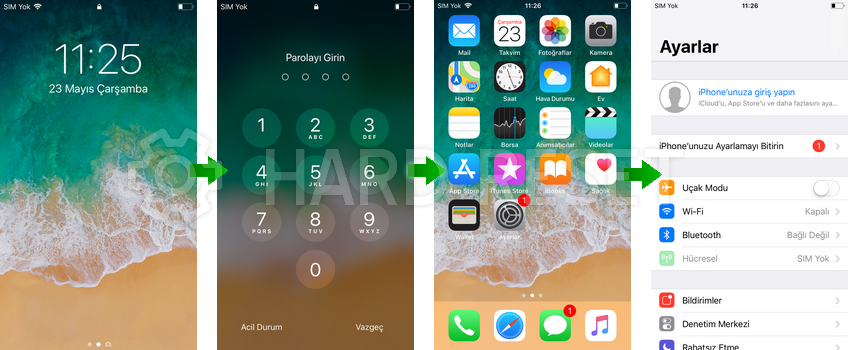
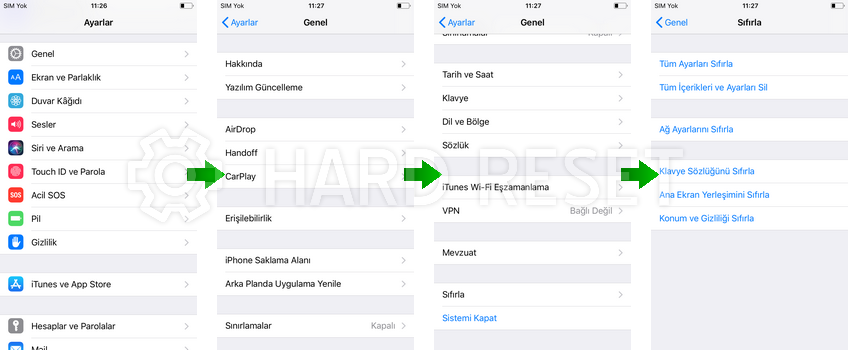
Tüm Ayarları Sıfırla seçeneği kendinize ait kişiselleştirdiğiniz tüm ayarları cep telefonunuzdan silerek başlangıç ayarlarına geri döndürür. Bu seçenek ile ayarları sıfırlama işlemi gerçekleştirdiğinizde kişisel bilgileriniz, kişi rehberiniz, notlarınız, fotoğraflarınız veya diğer bilgileriniz silinmez.
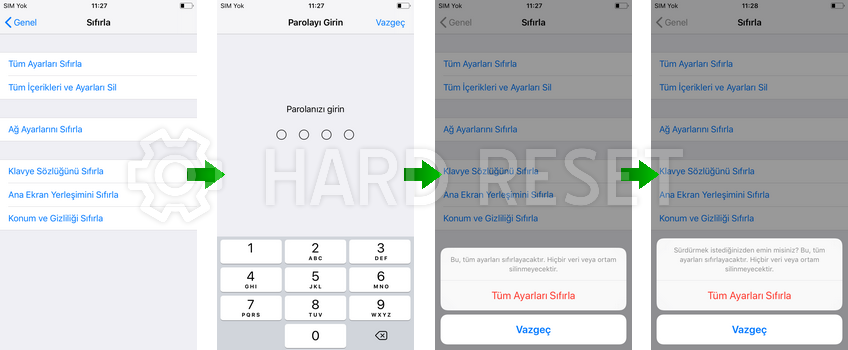
Tüm İçerikleri ve Ayarları Sil seçeneği cep telefonunuzdan tüm kişisel verilerinizi, kişisel ayarlarınızı, rehberinizi, notlarınızı, fotoğraflarınızı ve diğer bilgilerinizi silerek cihazınızı orijinal fabrika ayarlarına geri döndürür.
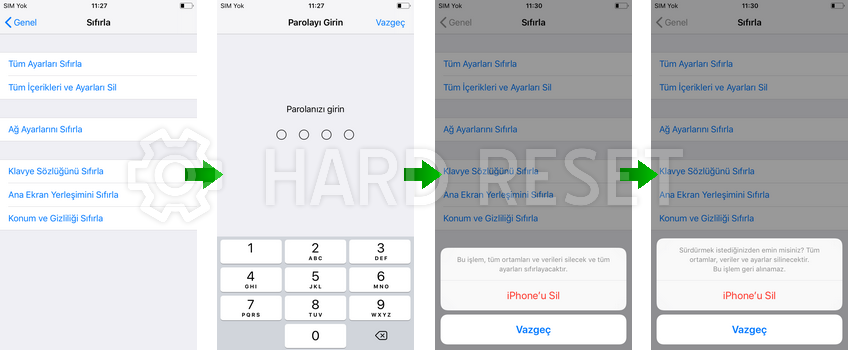
Ağ Ayarlarını Sıfırla seçeneği cep telefonunuzda kayıtlı olan tüm ağ ayarlarını fabrika ayarlarına geri döndürür.
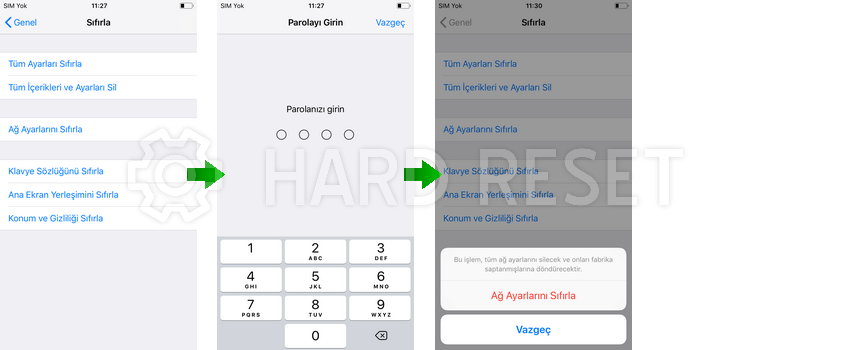
Klavye Sözlüğünü Sıfırla seçeneği cihazınızda kişiselleştirdiğiniz klavye sözlüğünü sıfırlayarak fabrika ayarlarına geri döndürür.
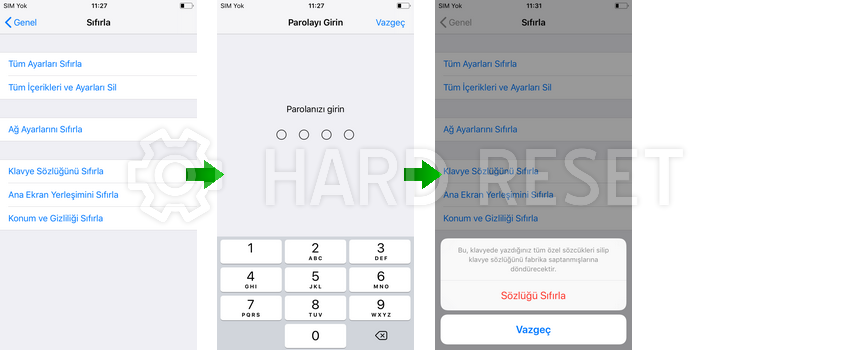
Ana Ekran Yerleşimini Sıfırla seçeneği kişiselleştirdiğiniz ana ekran görünümünü sıfırlayarak fabrika ayarlarına geri döndürür.
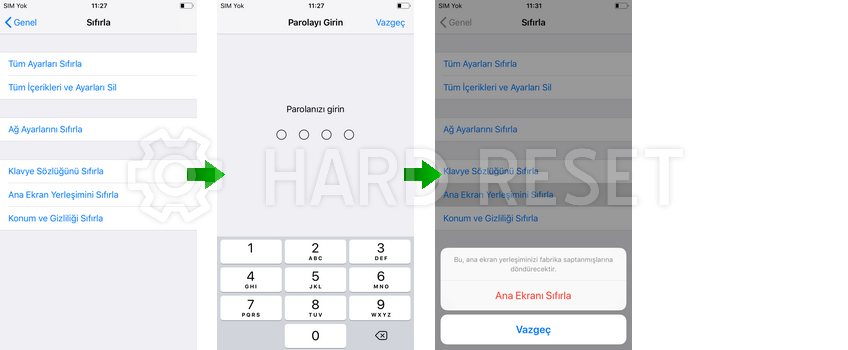
Konum ve Gizliliği Sıfırla seçeneği cihazınızda kayıtlı tüm konum ve gizlilik bilgilerini fabrika ayarlarına geri döndürür.
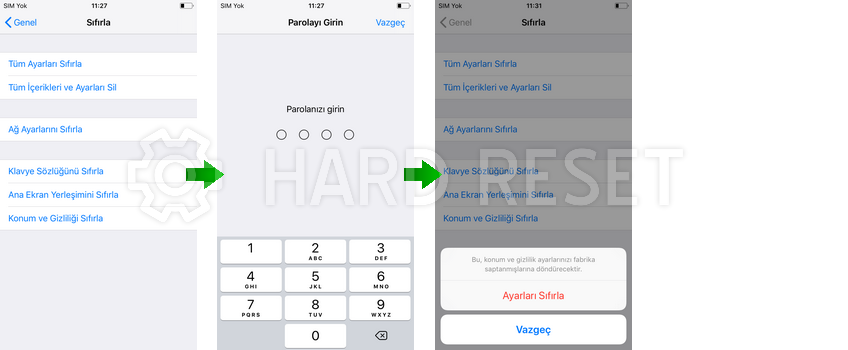
Eğer Apple iPhone 12 Pro cihazınızın ayarlar menüsününe erişemiyorsanız kurtarma modunu kullanarak Apple iPhone 12 Pro format atma işlemini gerçekleştirebilirsiniz. Kurtarma modu genellikle cihaz içeriğine erişemediğiniz, çeşitli uyarılar ve hata kodları aldığınız durumlarda, cihazınız açılış logosunda kalıyorsa veya kendi kendine yeniden başlatma işlemi yapıyorsa kullanılır.
Aşağıdaki adımları uygulayıp kurtarma modu ile Apple iPhone 12 Pro yazılım yükleme işlemini gerçekleştirebilirsiniz.

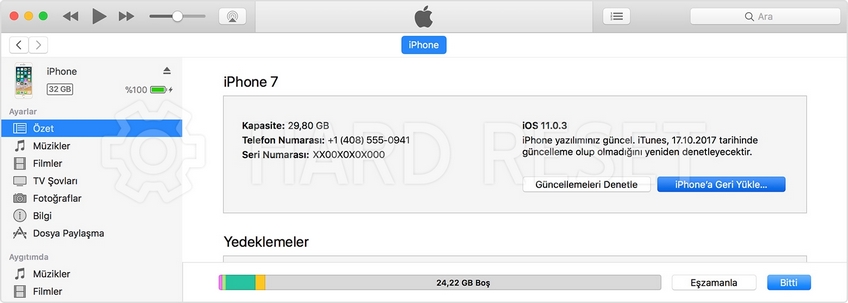
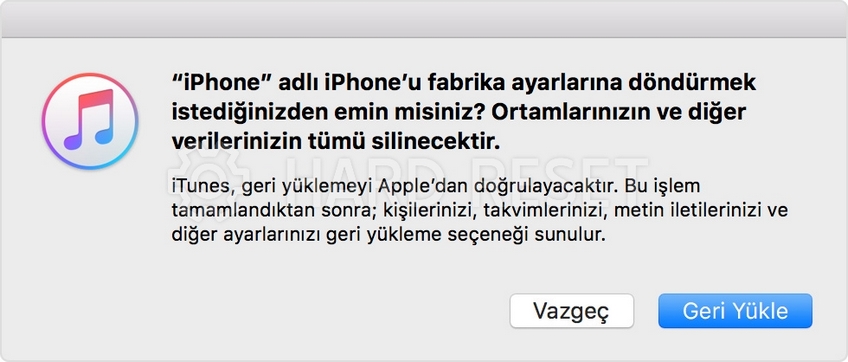
Tüm bu işlemleri uygulayıp sonuç alamazsanız aşağıdaki yorumlar bölümüne yorum yaparak bizden yardım isteyebilirsiniz.






















Reklam & İşbirliği: [email protected]
Yorum Yap